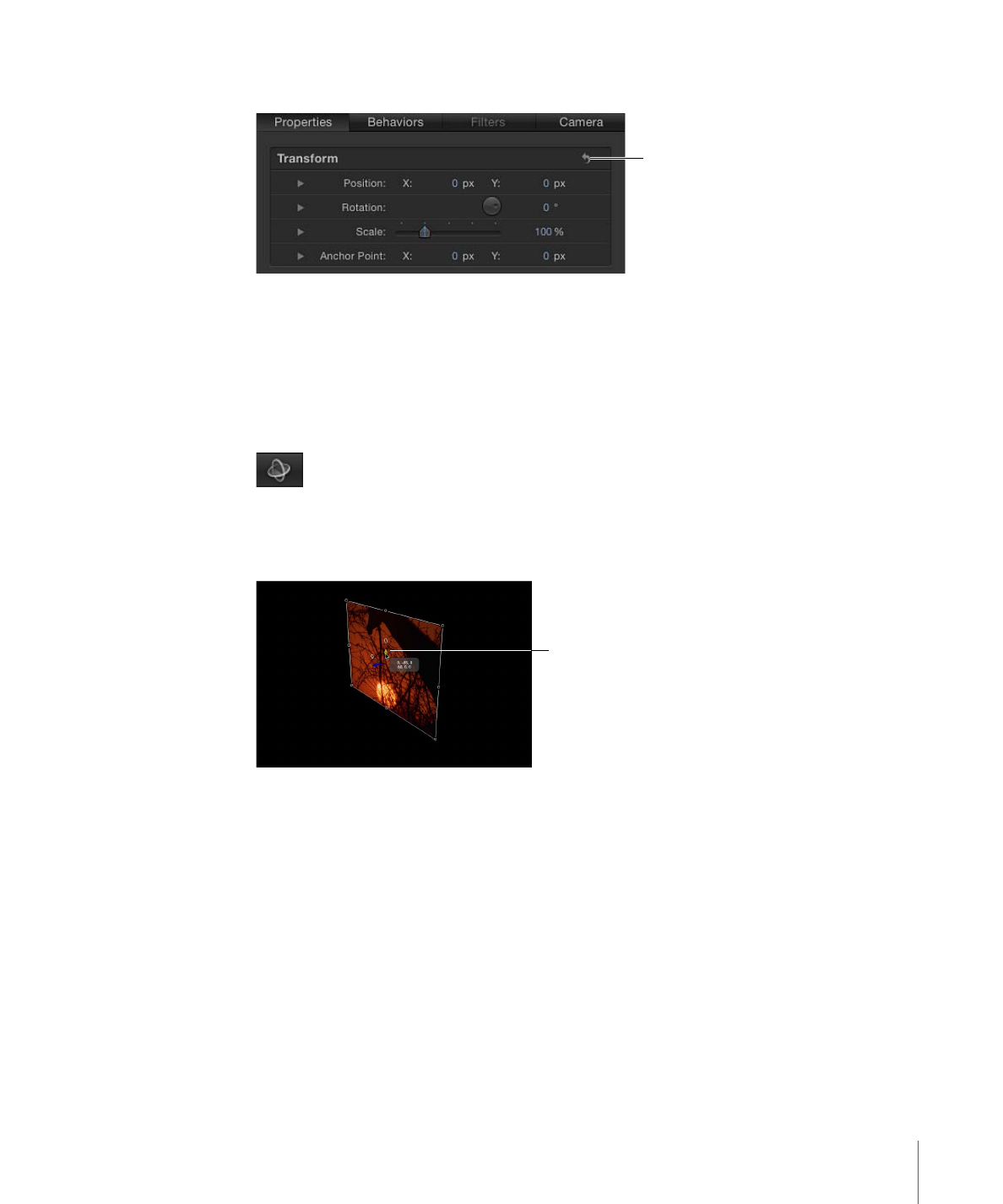
在 3D 空间操纵对象
3D 工作区提供了在 3D 空间操纵对象的工具。这些工具包括可操纵对象的 3D 屏幕
控制、HUD 中的 3D 变换控制及对象的“属性”检查器中的参数。
若要在 3D 空间变换对象
1
选择要变换的对象,然后选择工具栏中的 3D 变换工具。
对象边缘周围会出现缩放控制柄,对象的锚点会出现三个带颜色的 3D 轴控制柄。
每个箭头形状的控制柄对应一个轴,您可沿着该轴移动对象。
3D axis handles appear
as colored arrows.
2
拖移相关变换控制柄,对象会沿着所选轴移动。
红色轴代表 X(水平),绿色轴代表 Y(垂直),蓝色轴代表 Z(深度)。
若要在 3D 空间旋转对象
1
选择要变换的对象,然后选择工具栏中的 3D 变换工具。
对象边缘周围会出现缩放控制柄,对象的锚点会出现三个带颜色的 3D 轴控制柄。
轴控制柄旁边的三个小圆形是 3D 旋转控制柄。每个旋转控制柄对应一个轴,您可
绕着该轴旋转对象。
2
将鼠标指针定位到任一侧的旋转控制柄上或带颜色的箭头上。
• 红色环表示绕 X 轴旋转。
• 绿色环表示绕 Y 轴旋转。
63
第 2 章
Motion 界面
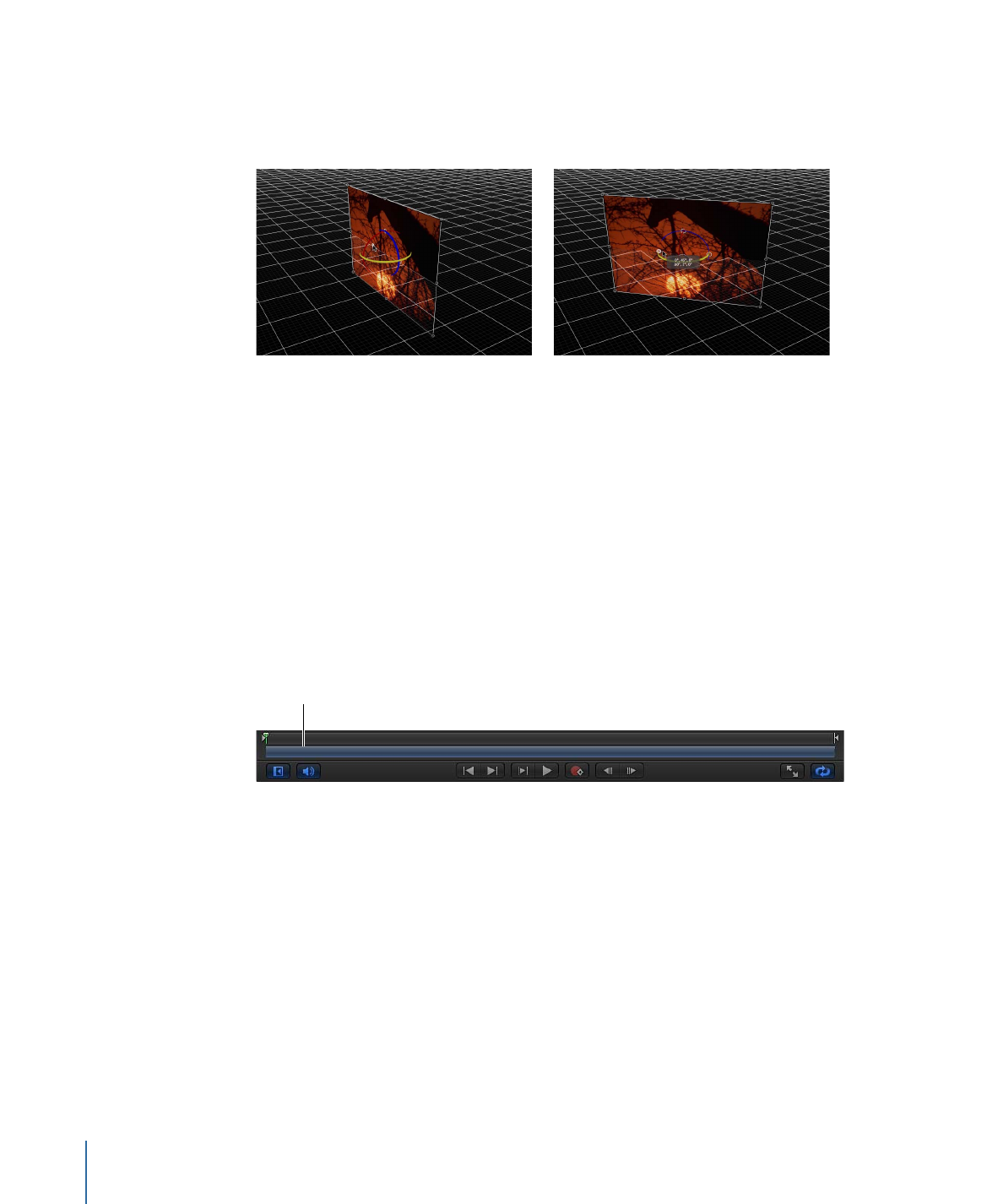
• 蓝色环表示绕 Z 轴旋转。
3
当 3D 旋转控制柄处于活跃状态时,在“画布”中向左或向右拖移可让对象绕着所选
轴旋转。
3D rotation handles help you find
the right axis.
As you rotate, a small info window
displays the changed values.
若要还原已变换对象
1
选择要还原的对象。
2
在摄像机的“属性”检查器中,点按“变换”参数还原按钮。
有关 3D 变换的更多信息,请参阅
3D 变换工具
。